Uber Eats Bridge
- home
- Apps
- Uber Eats Bridge
- Connexion à HubRise
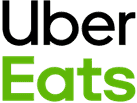
Connexion à HubRise
La connexion d'Uber Eats à HubRise s'effectue en quelques étapes simples. Vous pouvez connecter deux types de boutiques Uber Eats :
- Votre magasin hébergé sur la plateforme principale d'Uber Eats, accessible sur www.ubereats.com
- Votre boutique en ligne personnalisée sur Uber Eats, identifiable par une URL commençant par www.order.store
Si vous avez une boutique en ligne personnalisée sur Uber Eats, assurez-vous d'avoir lu notre FAQ avant de poursuivre.
REMARQUE IMPORTANTE : Si vous ne possédez pas encore de compte HubRise, rendez-vous sur la page d'inscription à HubRise. L'inscription ne prend qu'une minute !
1. Connectez Uber Eats Bridge
Commencez par connecter Uber Eats Bridge à HubRise en suivant ces étapes :
- Connectez-vous à votre compte HubRise.
- Dans le menu déroulant, sélectionnez le point de vente à connecter.
- Sélectionnez CONNEXIONS, puis Voir les apps disponibles.
- Sélectionnez Uber Eats Bridge dans la liste des apps.
- Cliquez sur Connecter.
- Cliquez sur Autoriser pour donner à Uber Eats Bridge l'accès à votre point de vente. Si votre compte possède plusieurs points de vente, développez Choisissez le point de vente, sélectionnez le point de vente à connecter, puis cliquez sur Autoriser.
Le bridge affiche maintenant la page Connecter un magasin Uber Eats. Quatre méthodes de connexion sont disponibles, détaillées ci-dessous.
Uber Eats applique des paramètres d'intégration par défaut lors de la mise en place, que vous pouvez modifier plus tard. Ces paramètres sont documentés dans la FAQ Paramètres d'intégration par défaut.
Une fois l'une de ces méthodes finalisée, le bridge active l'intégration et ouvre la page Configuration.
1.1 Connexion avec votre compte Uber Eats
Utilisez cette méthode si vous êtes le propriétaire du magasin, si vous êtes avec lui, ou si vous avez accès à Uber Eats Manager.
Ouvrez d'abord le bridge comme décrit ci-dessus, puis :
- Sélectionnez Se connecter avec votre compte Uber Eats.
- Cliquez sur Se connecter avec Uber Eats, vous êtes redirigé vers Uber Eats Manager.
- Connectez-vous à Uber Eats si vous n'êtes pas déjà connecté.
- Approuvez les autorisations demandées.
- Vous êtes redirigé vers HubRise.
- Sélectionnez l'établissement à connecter et cliquez sur Connecter le magasin.

1.2 Envoyer un lien de connexion au propriétaire
Cette méthode est conçue pour les équipes de support : le propriétaire n'a qu'à cliquer sur un lien, se connecter à son compte Uber Eats, et c'est tout. La marque HubRise reste en grande partie masquée pendant le processus.
Ouvrez d'abord le bridge comme décrit ci-dessus, puis :
- Sélectionnez Envoyer un lien de connexion au propriétaire et entrez votre adresse email. Vous serez notifié lorsque le lien sera utilisé.
- Cliquez sur l’icône pour copier le lien et envoyez-le au propriétaire.
- Attendez l’email de confirmation indiquant que le lien a été utilisé.
- Finalisez la configuration.

Le propriétaire verra ces pages lorsqu’il cliquera sur le lien :



1.3 Réutiliser une connexion existante
Utilisez cette méthode si un autre magasin du même propriétaire a déjà été connecté via l'une des deux premières méthodes.
- Ouvrez le bridge pour le magasin déjà connecté.
- Ouvrez la page Configuration.
- Copiez le code de connexion (format
UE-XXXXXXX) affiché en bas de page. - Fermez la page.
Ensuite :
- Ouvrez le bridge pour le nouveau magasin.
- Choisissez Réutiliser une connexion existante.
- Collez le code.
- Cliquez sur Réutiliser la connexion.
Notez que le code de connexion s’affiche uniquement pour les magasins connectés avec l’une des deux premières méthodes, et si l’autorisation a moins d’un an. Si le code n’apparaît pas, utilisez une autre méthode de connexion.

1.4 Connexion avec l’UUID magasin (ancienne méthode)
N'utilisez cette méthode que si le support HubRise ou Uber Eats vous y invite explicitement. Avant de poursuivre, contactez support@hubrise.com en indiquant :
- L’UUID de votre magasin. Exemple :
dc638853-bff1-411c-adba-8aa4d7abddd2. Pour plus d’informations sur la manière de trouver votre UUID, voir notre FAQ. - L’URL publique de votre magasin sur Uber Eats. Exemple : https://www.ubereats.com/fr/store/sushik-pizza/nzisHcL5S6C5ODzz0D3EnA.
- Le nom et l'identifiant de votre point de vente HubRise. Exemple :
Fast Pizza Paris z6q31-0. - Le mode d’acceptation des commandes : Manual accept ou Offered state. Pour plus de détails, voir notre FAQ.
Une fois que HubRise aura confirmé que le support Uber Eats a activé l’intégration, ouvrez le bridge comme décrit ci-dessus, puis :
- Choisissez Se connecter avec l'UUID magasin (ancienne méthode).
- Saisissez l’UUID.
- Cliquez sur Se connecter avec l'UUID.

2. Configurez vos préférences
Une fois la connexion du bridge effectuée, vous devez configurer les paramètres sur la page Configuration afin que les commandes soient transmises correctement à votre logiciel de caisse.
Certaines options (par exemple, la correspondance des statuts et les variantes de catalogue) sont visibles dans le bridge. D'autres paramètres, tels que RD-Optionnel, Auto-Annulation et Mode d'Acceptation, ne peuvent être modifiés que par l'équipe de support HubRise. Pour la liste complète, voir Paramètres d'intégration par défaut.
Pour plus d'informations sur la page Configuration et la manière d'y accéder, voir Page de configuration. Pour plus de détails sur la configuration des paramètres d'Uber Eats Bridge, voir Configuration.
3. Associez les codes ref des produits
La plupart des applications ont besoin des codes ref des produits pour que les commandes soient correctement traitées. Pour savoir comment associer les codes ref sur Uber Eats, voir Associer les codes ref.
4. Testez la réception des commandes
Passez quelques commandes sur votre magasin Uber Eats, afin de vous assurer qu'elles sont bien reçues dans votre logiciel de caisse, puis annulez-les pour en obtenir le remboursement. Vous aurez ainsi l'assurance que votre restaurant est prêt à être mis en ligne.
Vous pourrez également, si vous le souhaitez, abandonner votre tablette Uber Eats en passant à une intégration directe. Pour plus de détails, voir Puis-je recevoir les commandes directement sur mon logiciel de caisse sans utiliser les tablettes Uber Eats ?
Si vous rencontrez des difficultés durant ces tests, contactez-nous à l'adresse : support@hubrise.com.


